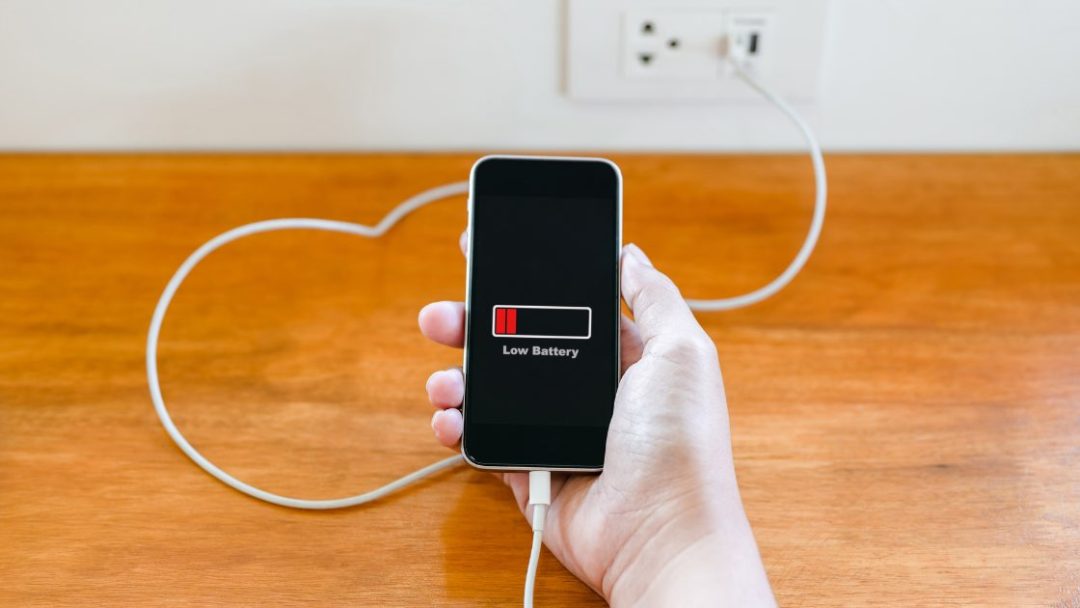Содержание
iOS 17 поставляется с некоторыми новые функции, такие как расстояние до экрана , но это также приводит к разрядке аккумулятора на многих iPhone. Многие пользователи рассказывают в социальных сетях, как они сталкиваются с серьезными проблемами с разрядкой аккумулятора после обновления своего iPhone до iOS 17. Мы также столкнулись с проблемой разрядки аккумулятора на наших iPhone, поэтому мы попробовали различные исправления, которые могут помочь вам это исправить.
1. Подождите немного и обновите iOS
Известно, что Apple часто выпускает обновления для устранения распространенных проблем, таких как подключение к Wi-Fi или проблемы с отоплением . Поэтому рекомендуется проверить, доступно ли обновление для iOS, и подождать несколько дней. А пока вы это делаете, вот несколько мыслей, над которыми стоит задуматься:
- Кроме того, каждый раз, когда Apple выпускает крупное обновление, например iOS 17 , системе требуется время, чтобы адаптироваться ко всем изменениям.
- Переиндексация Spotlight может сильно расходовать заряд батареи, поскольку обработка всех файлов и создание новых баз данных занимает много времени. Следовательно, все эти процессы могут способствовать разрядке аккумулятора вашего iPhone.
2. Обновите приложения
Пока вы ждете, попробуйте разные способы экономить заряд батареи . Попробуйте обновить все приложения на вашем iPhone. Использование устаревших версий приложений, несовместимых с iOS 17, может привести к снижению эффективности и разрядке аккумулятора.
Эти обновления часто включают исправления ошибок, улучшения производительности, исправления безопасности и улучшения совместимости. Использование устаревшего приложения может привести к увеличению использования ресурсов, что в конечном итоге приведет к увеличению времени автономной работы.
Вот как вы можете обновить свои приложения.
1. Откройте App Store на своем iPhone.
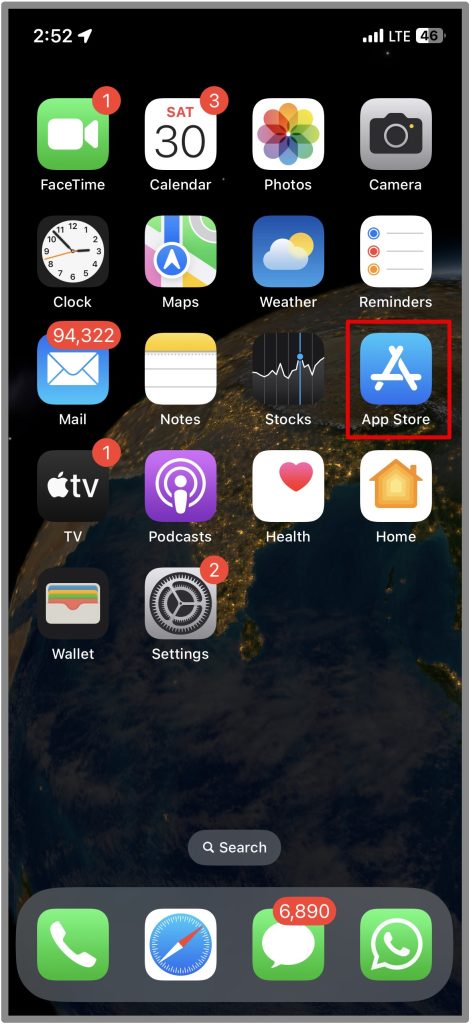
2. Нажмите значок профиля в правом верхнем углу экрана.

3. Прокрутите вниз и проверьте, нет ли приложений, требующих обновления, или нажмите Обновить все
 .
.
После этого перезагрузите iPhone, чтобы сохранить все изменения.
3. Выключите Siri
Siri активно слушает голосовые команды и, следовательно, всегда работает в фоновом режиме, расходуя заряд батареи. Это может привести к тому, что несколько процессов, запущенных в фоновом режиме, разряжают батарею. Многие люди все равно не используют Siri. Если вы один из них, вот как его отключить.
1. Откройте Настройки на своем iPhone

2. Прокрутите вниз и выберите Siri и поиск
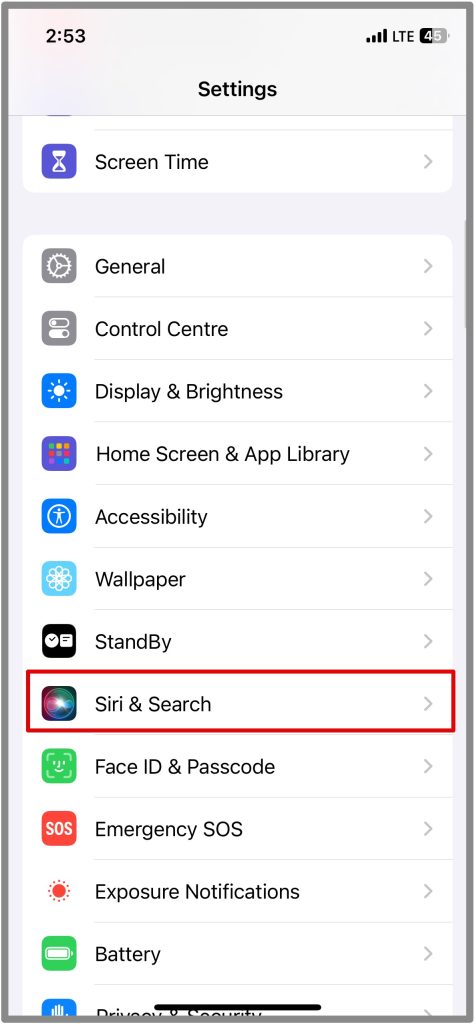 .
.
3. Откройте Слушать на экране.
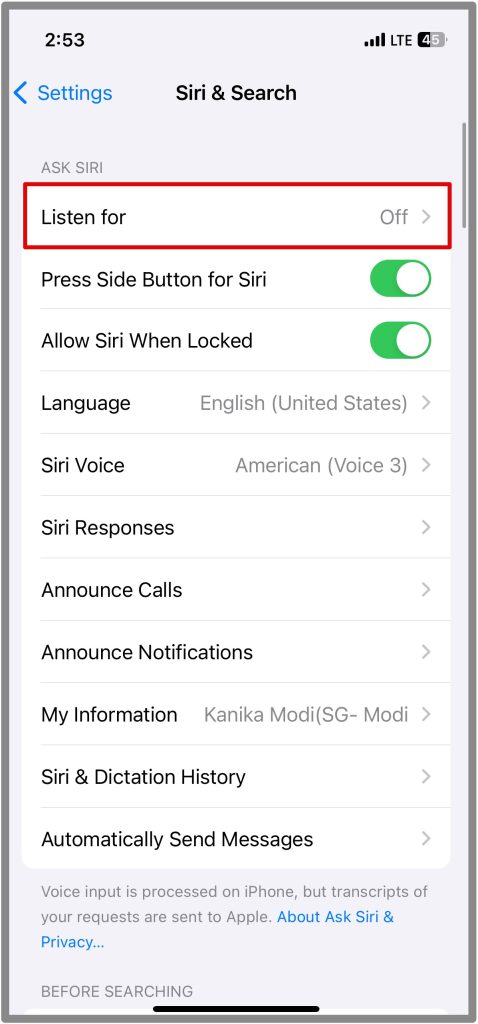
4. Нажмите Выкл.
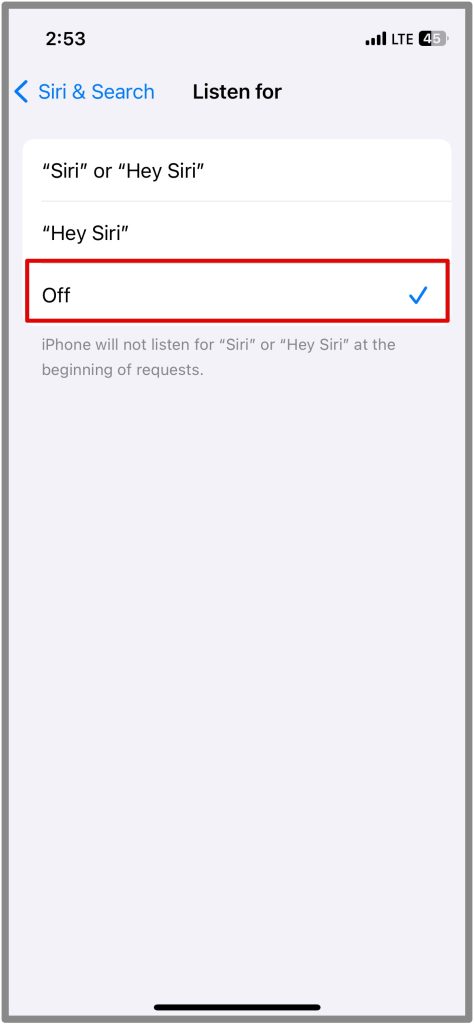
5. Теперь вернитесь и отключите Нажатие боковой кнопки для Siri
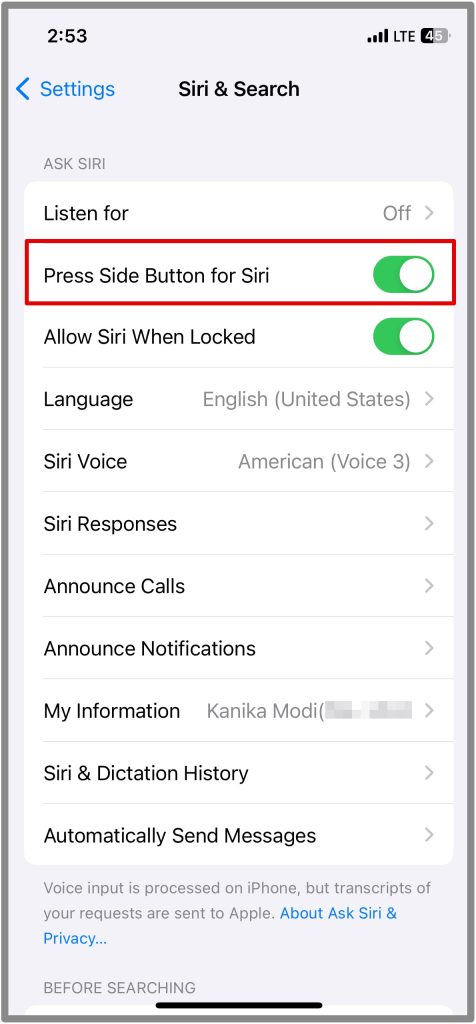
6. Нажмите Отключить Siri ниже.
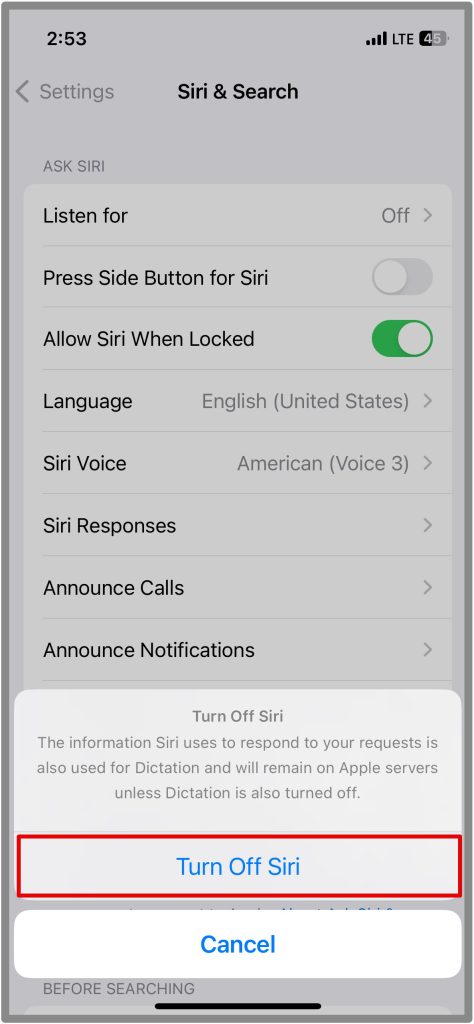
Siri будет отключена. Если вы хотите использовать его снова, выполните те же действия, что и выше, и включите его.
4. Отключить расстояние экрана
Хотя Screen Distance — исключительно полезная функция, позволяющая не напрягать глаза, она может потреблять много энергии аккумулятора. Он всегда работает в фоновом режиме, измеряя расстояние между вашим лицом и экраном, тем самым разряжая аккумулятор. Подходит для подростков и детей, но взрослые могут рассмотреть возможность его отключения.
1. Откройте Настройки на своем iPhone
2. Нажмите Экранное время, чтобы открыть его.

3. Перейдите к Расстояние экрана.
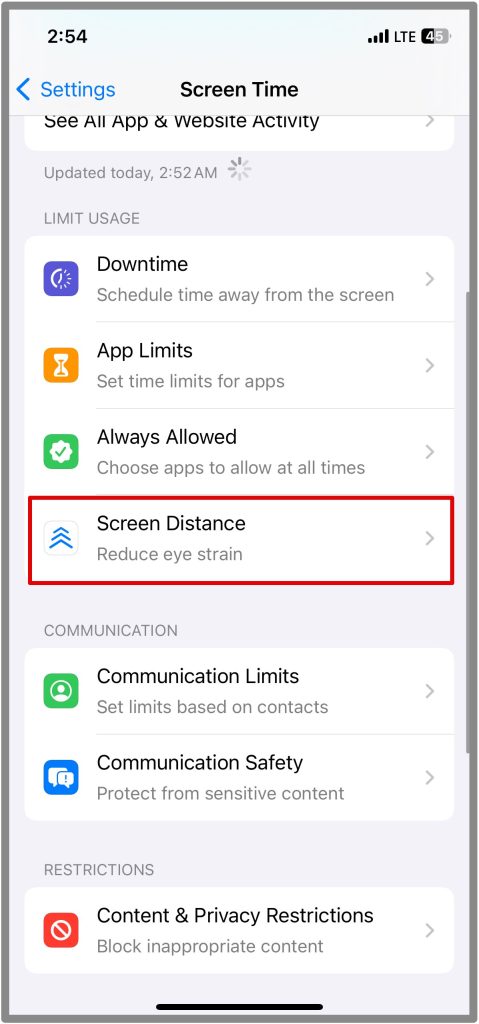
4. Выключите его.
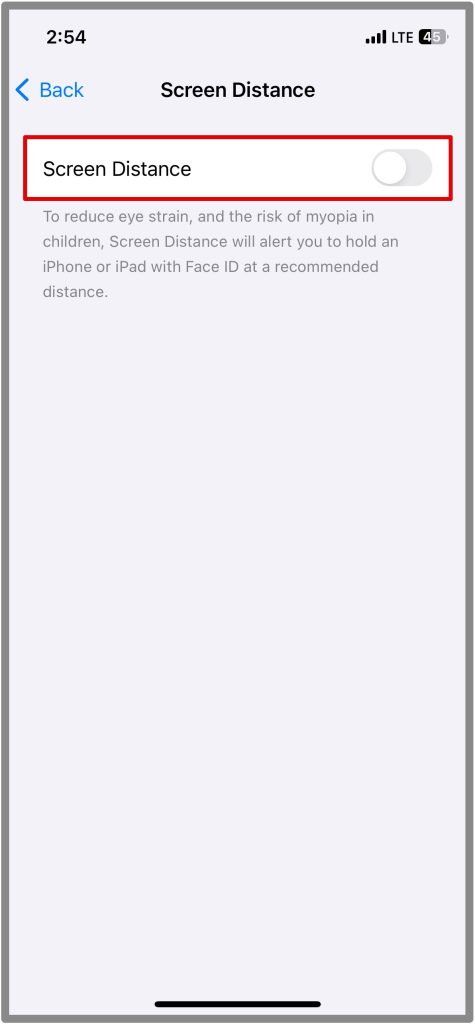
Кроме того, если вам не нужен Функция экранного времени на вашем iPhone, вы также можете отключить его. Со временем вы заметите значительное улучшение состояния вашей батареи.
5. Отключить фоновое обновление
обновление фоновых приложений позволяет приложениям обновлять свое содержимое в фоновом режиме, даже если вы ими не пользуетесь активно. Хотя это может быть полезно для обновления ваших приложений, таких как погода или новости, и предоставления самой последней информации, это также может повлиять на время автономной работы, особенно если слишком много приложений постоянно обновляются в фоновом режиме.
Вы можете отключить эту функцию для приложений, которые вы не используете или которые необходимо активно обновлять в фоновом режиме.
1. Откройте Настройки на своем iPhone
2. Перейдите в раздел Общие.
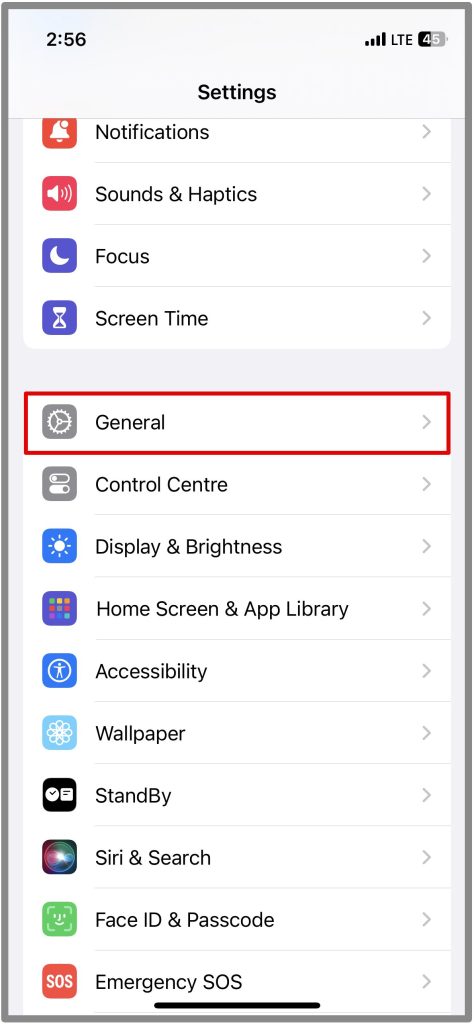
3. Нажмите Обновить фоновое приложение.
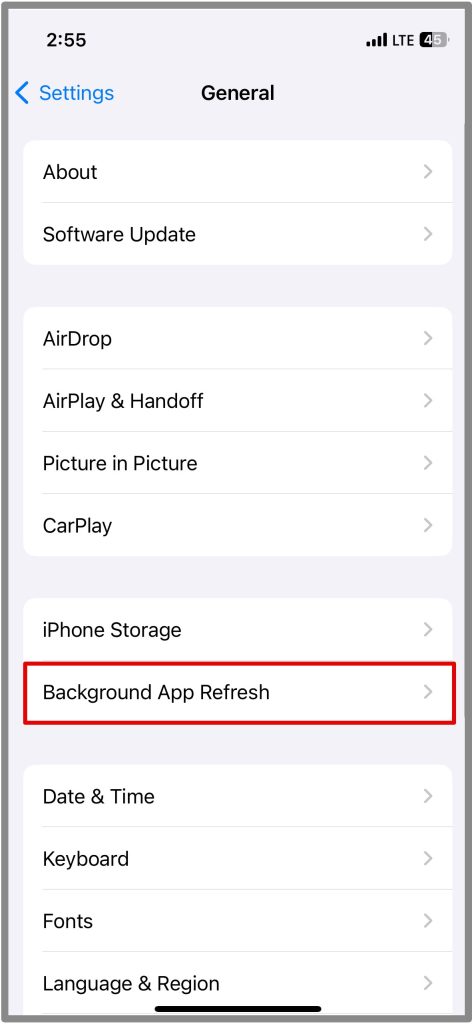
4. Отключите эту функцию здесь для каждого отдельно.
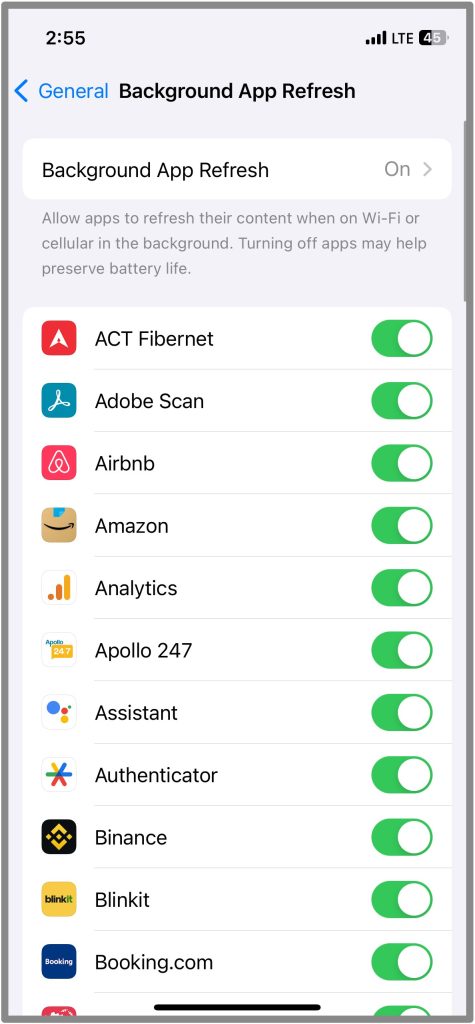
6. Переключиться на Safari
Гугл Хром — популярный браузер, однако он, как известно, требует больших ресурсов, что приводит к разрядке аккумулятора на iPhone. Вместо этого переключитесь на Safari — собственный веб-браузер Apple, предназначенный для бесперебойной работы с iOS.
Кроме того, он хорошо интегрирован с операционной системой, что означает, что он обычно потребляет меньше ресурсов и обеспечивает более высокую эффективность использования аккумулятора, чем сторонние браузеры.
7. Проверьте использование батареи приложениями
Вы также можете проверить расход заряда батареи приложений, установленных на вашем iPhone, чтобы узнать, нет ли мошеннического приложения, вызывающего разряд батареи, даже если вы не используете его слишком часто. Если да, вы можете либо обновить его, либо удалить.
Вот как вы можете это сделать.
1. Откройте Настройки на своем iPhone.
2. Прокрутите вниз и нажмите Батарея
3. Подождите, пока система проверит и рассчитает расход заряда батареи приложениями.
4. Прокрутите страницу ниже и проверьте раздел Использование батареи по приложениям.
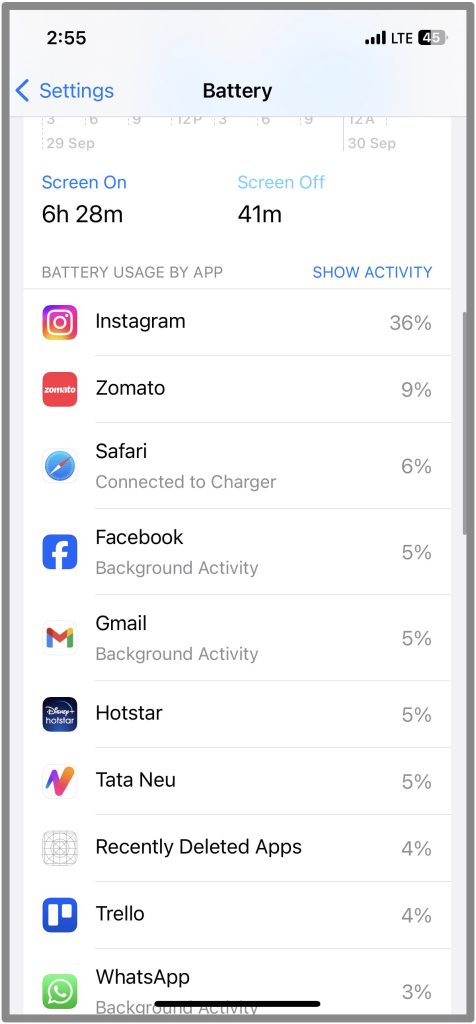
Здесь вы можете увидеть, какие приложения расходуют больше всего заряда аккумулятора. После этого вы сможете предпринять необходимые действия, например отключить фоновое обновление.
8. Не закрывайте приложения в фоновом режиме
Многие пользователи имеют привычку принудительно закрывать приложения после завершения использования, проводя по ним вверх. Кому не нравится содержать переключатель приложений в чистоте и порядке? Но у него есть недостаток.
Вашему iPhone приходится снова использовать системные ресурсы и аккумулятор, чтобы запускать эти приложения и получать данные, когда они вам нужны. Полностью закрывать приложение следует только в том случае, если оно зависло или не отвечает. iOS способна обрабатывать эти приложения в фоновом режиме с минимальными ресурсами, поскольку они оптимизированы.
9. Не отключайте автоматическую яркость
Включена ли у вас автоматическая яркость? Если нет, включите его, поскольку автоматическая яркость может значительно сэкономить заряд батареи. Это связано с тем, что дисплей может потреблять много заряда батареи, особенно при полной или высокой яркости.
Apple рекомендует держать его включенным, поскольку в долгосрочной перспективе это может повлиять на срок службы батареи. Вот как это включить:
1. Откройте Настройки на своем iPhone.
2. Нажмите Специальные возможности.
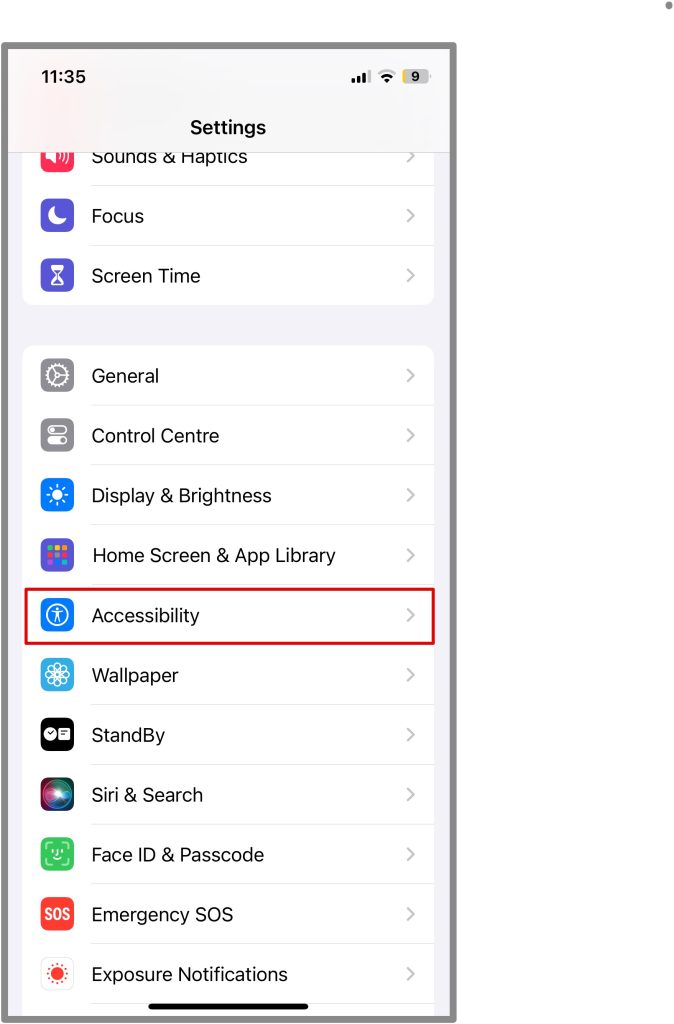
3. Теперь выберите Отображение и размер текста.
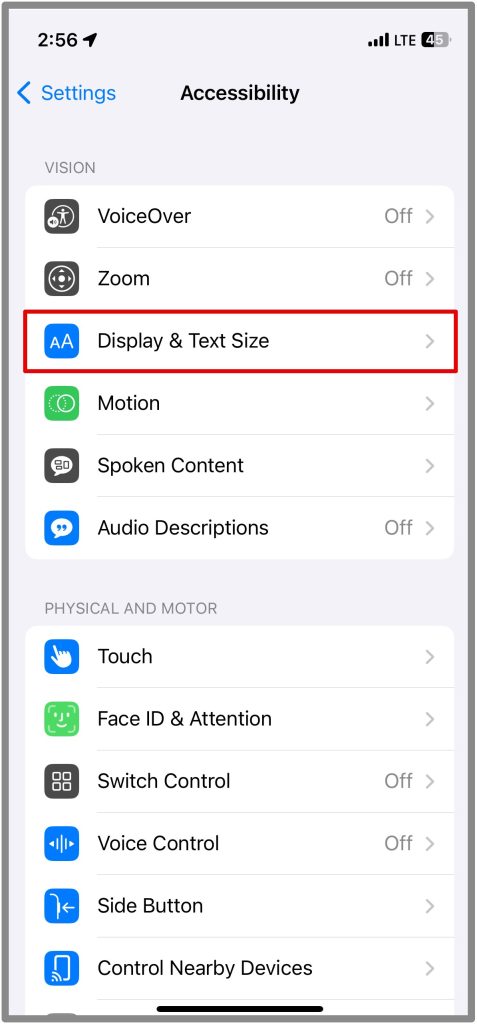
4. Прокрутите вниз и включите Автояркость
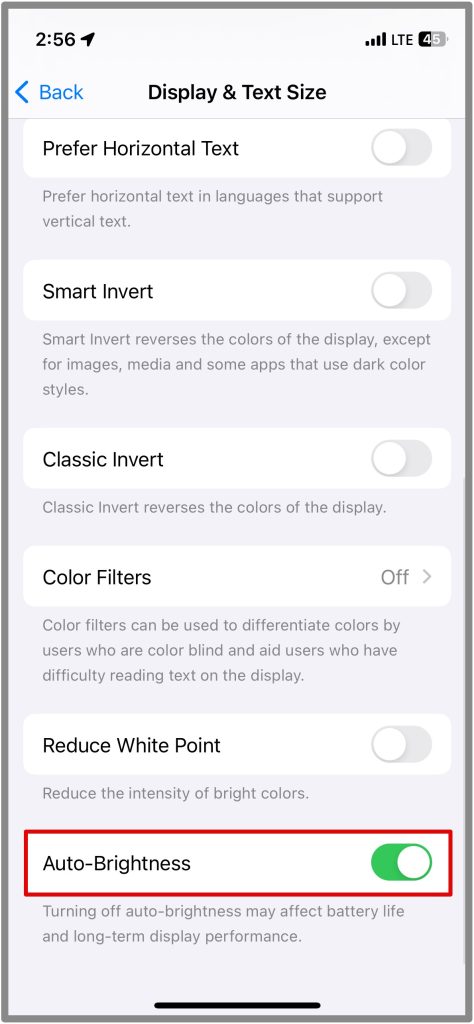
Экономьте заряд батареи!
Вы можете попробовать все вышеперечисленные методы и сэкономить заряд батареи благодаря обновлению iOS 17. Однако настоятельно рекомендуется подождать и, возможно, проверить наличие дальнейших обновлений от самой Apple, которые в конечном итоге решат проблемы с разрядкой аккумулятора на вашем iPhone.
У вас сильно напрягаются глаза при использовании iPhone? Узнайте, как достичь включить расстояние экрана на iOS 17 .